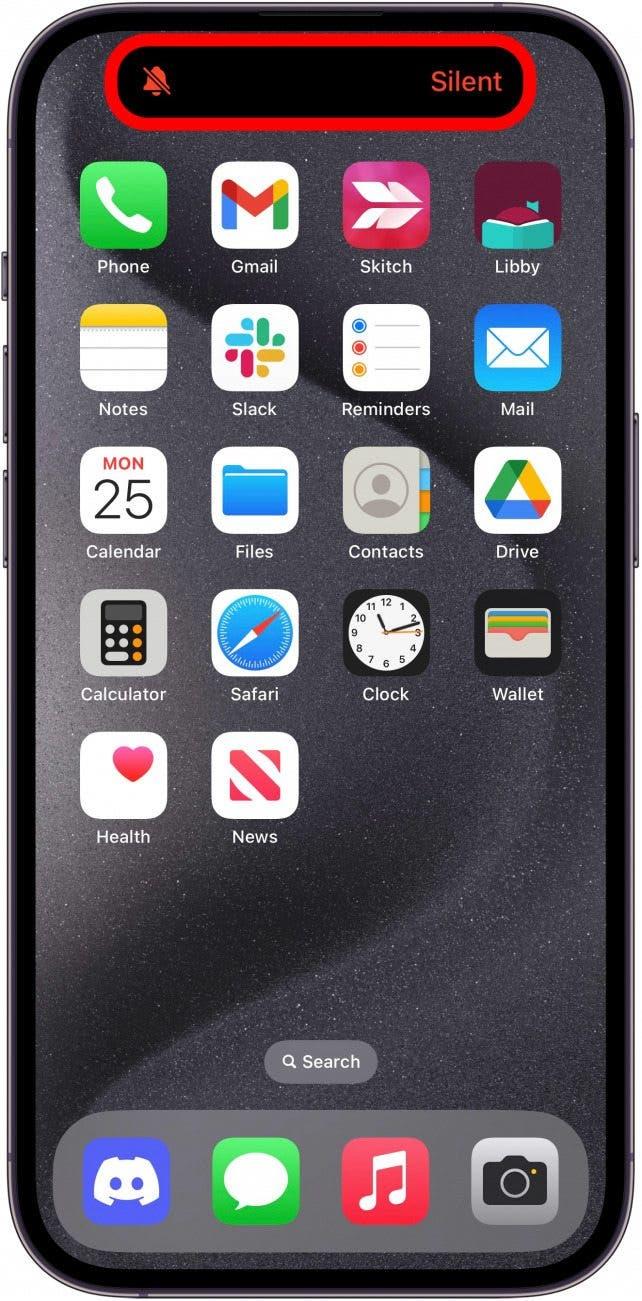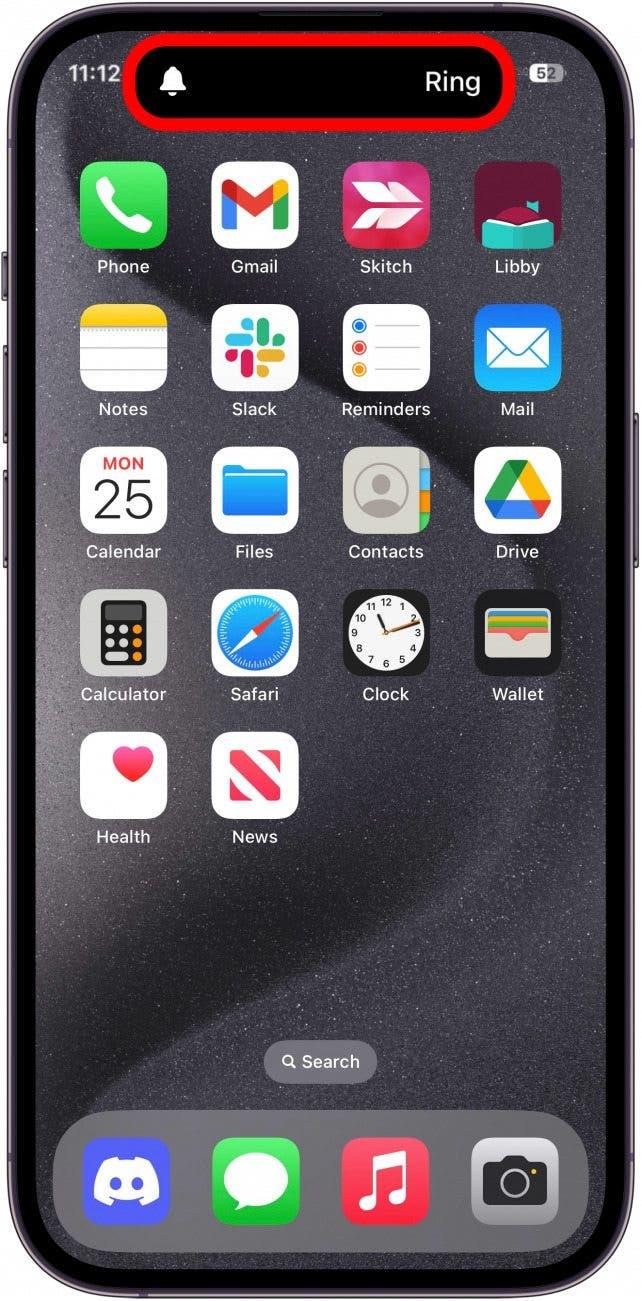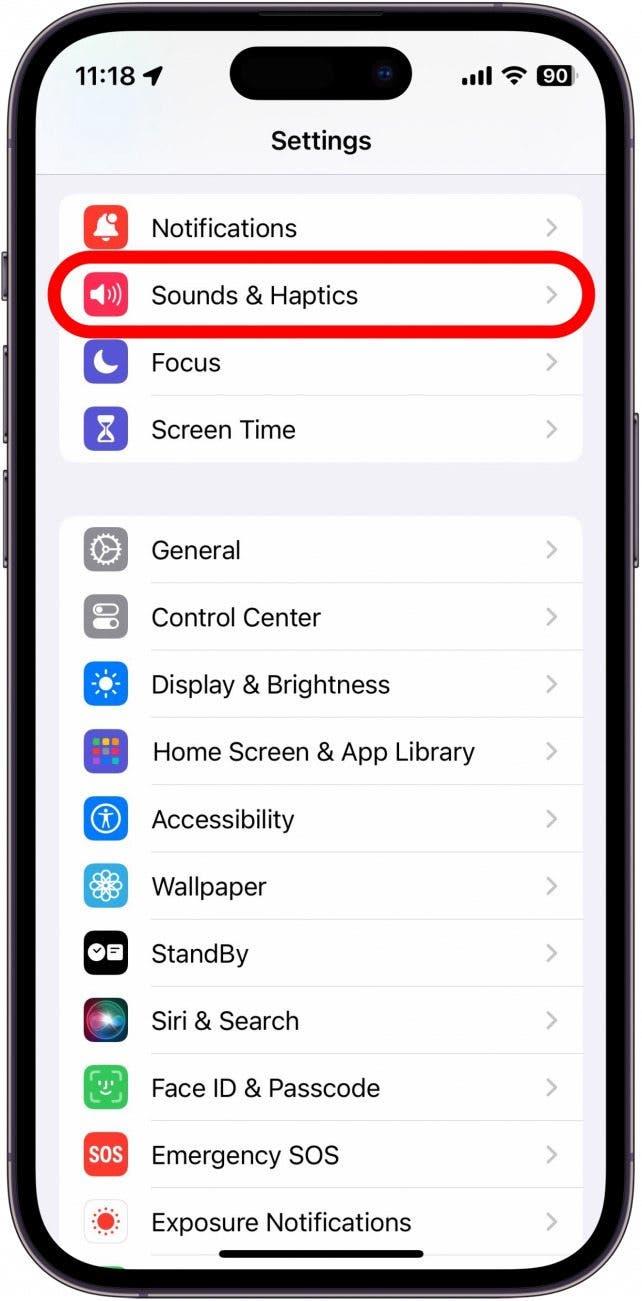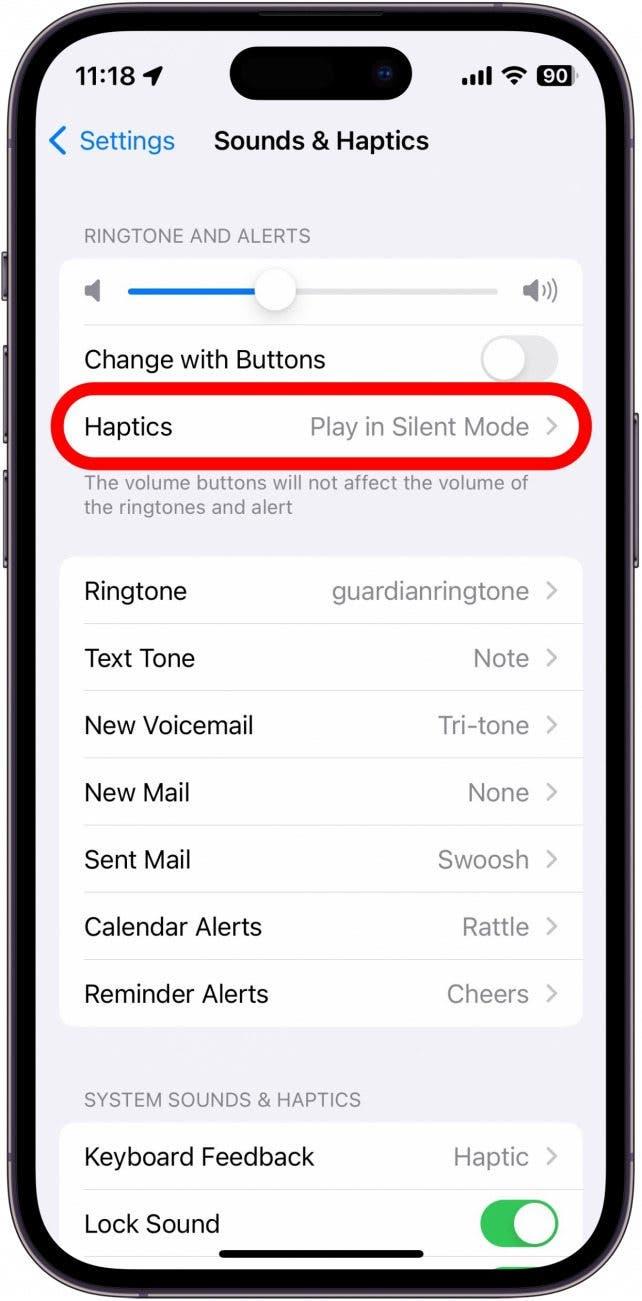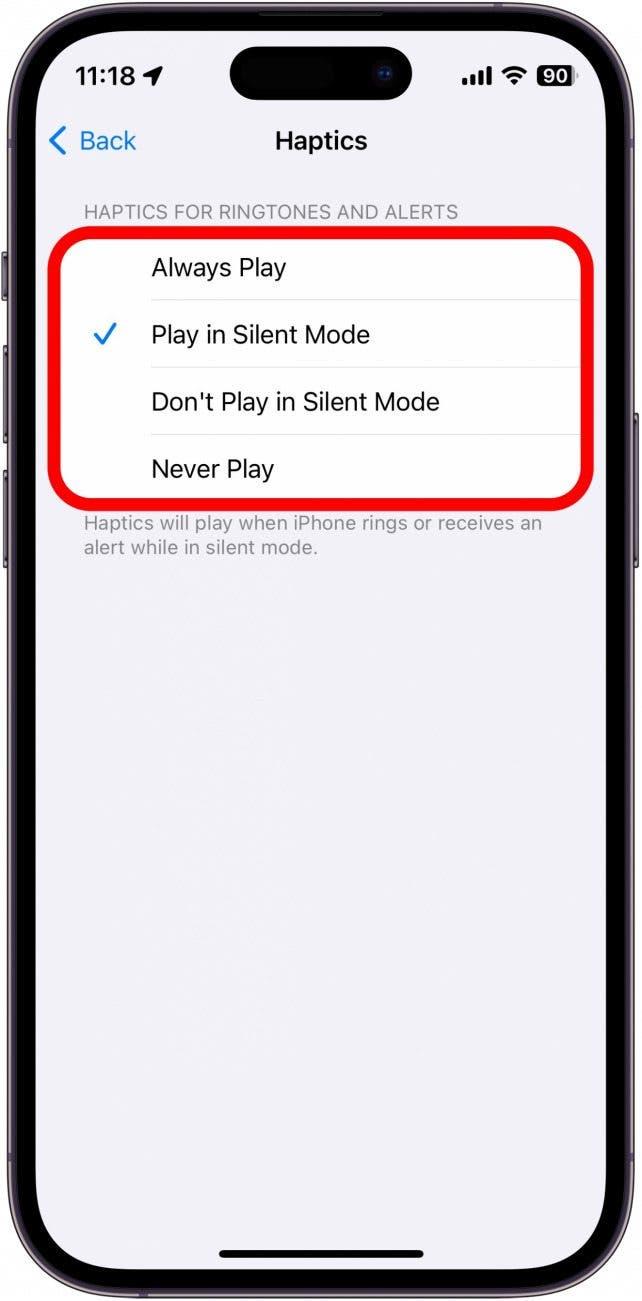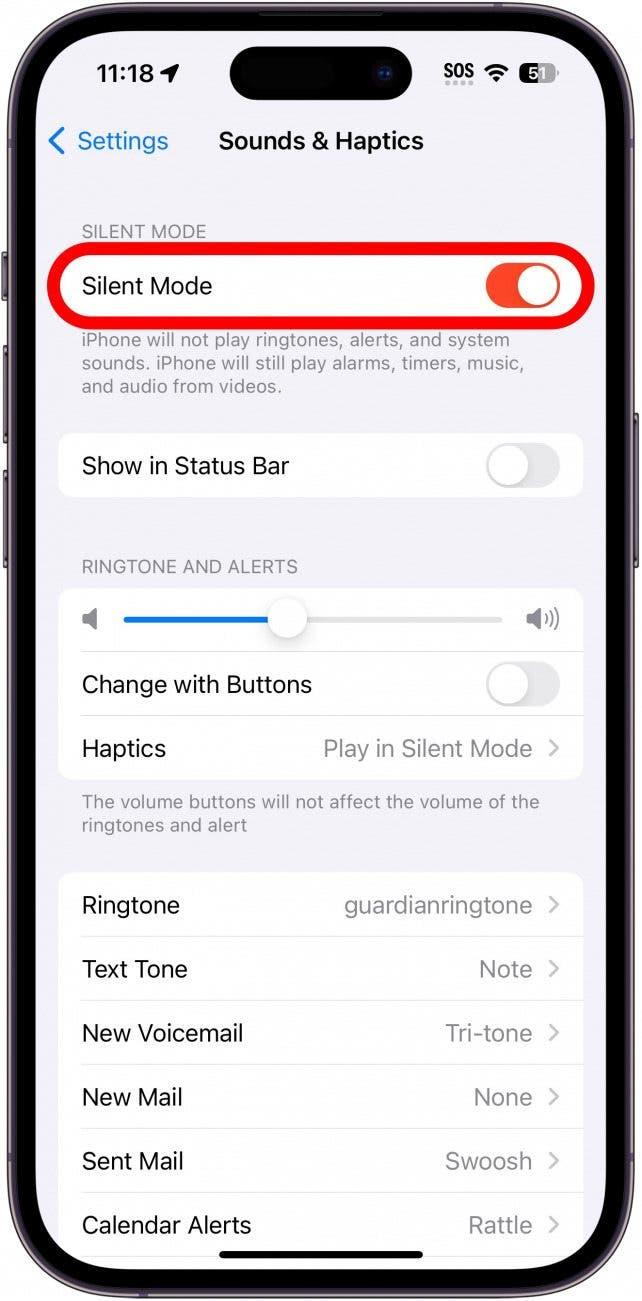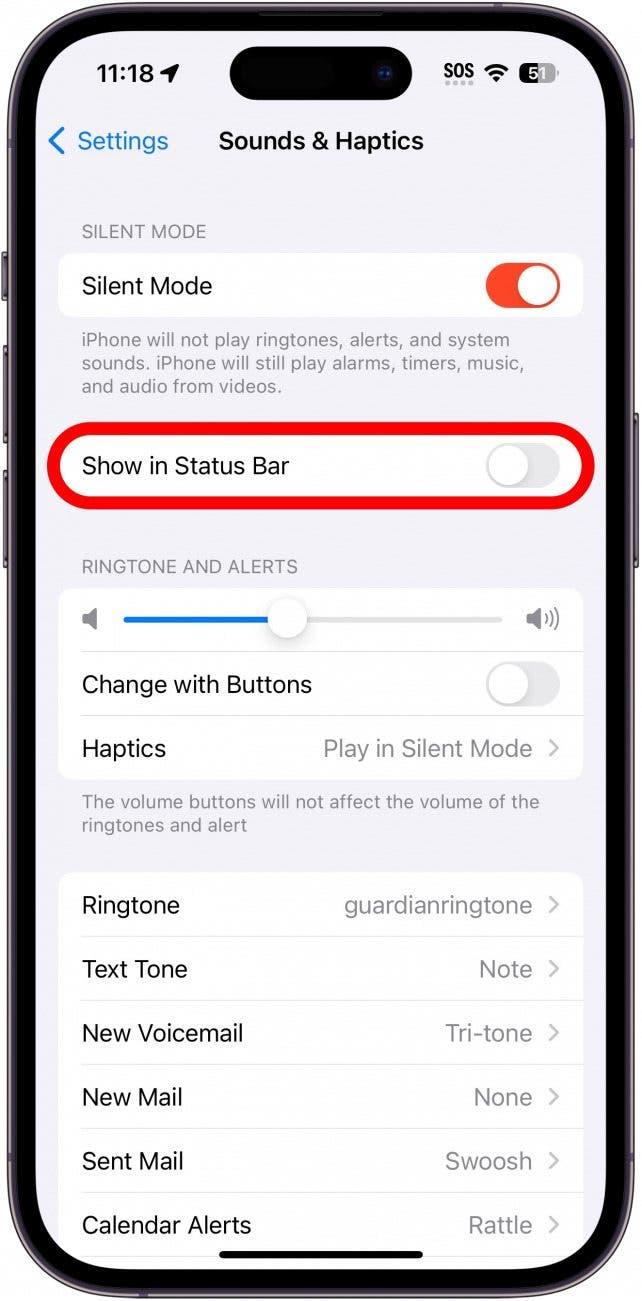קל (ומעצבן) להסיח את דעתך מההלנות של הטלפון שלך והשיחות הנכנסות. עקוב אחר טיפ זה להפעיל את המצב השקט של האייפון שלך אם אתה זקוק לשקט ושקט, אך אינך רוצה לאפשר מצב מיקוד כמו אל תפריע. הנה כיצד לשים את צלצול האייפון שלך בשקט בזמן שהתינוק מתנמנם, אתה צופה במופע, או אם אתה פשוט מוצא את צליל הטלפון המצלצל לא נעים.
למה תאהב את הטיפ הזה:
- שיחות שתיקה והודעות אחרות מבלי להפעיל מיקוד.
- כבה את צלילי ההודעה אם הם מפריעים לך.
כיצד להפעיל את המצב השקט באייפון
דרישות מערכת
טיפ זה עובד על מכשירי אייפון המריצים iOS 16 ואילך. גלה כיצד לעדכן לגירסה האחרונה של iOS.
השתקת האייפון שלך היא סופר פשוטה מכיוון שלאייפון יש מתג נוח להפעיל ולכבות במהירות את הצלצול. אתה יכול למצוא את הטבעת/מתג שקט ממש מעל לחצן העוצמה למעלה בצד המכשיר שלך:
 גלה את התכונות הנסתרות של ה- iPhone שלך עם טיפ יומי אחד בכל יום (עם צילומי מסך והוראות ברורות) כך שתוכל לשלוט באייפון שלך תוך דקה אחת בלבד ביום.
גלה את התכונות הנסתרות של ה- iPhone שלך עם טיפ יומי אחד בכל יום (עם צילומי מסך והוראות ברורות) כך שתוכל לשלוט באייפון שלך תוך דקה אחת בלבד ביום. 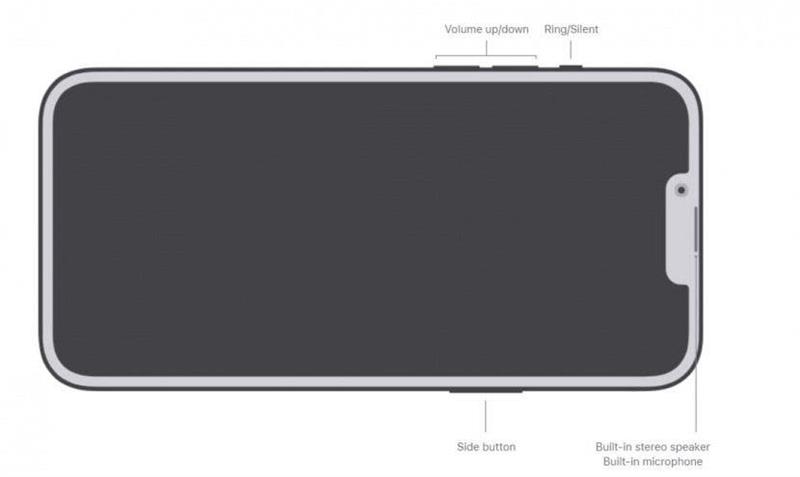
קרדיט תמונה: Apple.com
הערה
אם יש לך iPhone 15 Pro או Pro Max, יהיה לך כפתור הפעולה במקום הטבעת/מתג שקט. הגדרת ברירת המחדל של כפתור הפעולה היא להפעיל ולכבות את הצלצול, אך ניתן להתאים אותה לביצוע פונקציות אחרות.
לקבלת הדרכות נהדרות יותר לאייפון, הקפידו לעשות זאת הירשם לניוזלטר החינמי שלנו ליום. עכשיו, הנה כיצד לשים את האייפון שלך בשקט:
- לחץ על הטבעת/מתג שקט לאחור כך שהכתום יופיע (או לחץ והחזק את כפתור הפעולה ב- iPhone 15 Pro/Pro Max). תראה הודעה באייפון שלך שהמצב השקט הופעל. המשמעות היא שיחות והתראות יושתקו. אזעקות שנקבעו באפליקציית השעון לא תושתק.

- אם אתה תוהה כיצד לכבות את המצב השקט באייפון, פשוט לחץ על המתג קדימה כך שהכתום כבר לא יופיע (או לחץ והחזק את לחצן הפעולה שוב ב- iPhone 15 Pro/Pro Max). תראה הודעה שהאייפון שלך נקבע לצלצל .

- אתה עדיין יכול להתריע לשיחות והתראות אם יש לך Haptics שיוגע לשחק במצב שקט. אבל אם אינך רוצה שהמכשיר שלך יעשה אפילו הרבה רעש, אתה יכול גם לכבות את תכונת הרטט, על ידי כניסה להגדרות והקשה על צלילים & Haptics .

- הקש על Haptics .

- בחר בין תמיד לשחק , שחק במצב שקט , אל תשחק במצב שקט , או שלעולם לא תשחק .

- אם יש לך iPhone 15 Pro או Pro Max, תראה כמה אפשרויות נוספות בראש תפריט Sound & Haptics. אתה יכול להפעיל את המצב השקט לסירוגין כאן.

- אתה יכול גם להחליף את סמל המצב של מצב שקט .

ככה להשתיק את האייפון שלך. על ידי הצבת המכשיר שלך במצב שקט עם רטט, הטלפון שלך לא יסיח את דעתך עם התראות או שיחות נכנסות (למעט אזעקות שעון).